Bearbeiten einschränken, um Word 2010-Dokument zu sichern

Es wäre äußerst vorteilhaft, Ihr wichtiges Dokument vor externen Quellen zu schützen. Manchmal wird es beim Schreiben eines Dokuments dringend notwendig,
Diagramme und Grafiken eignen sich hervorragend zur Darstellung Ihrer Daten. Microsoft Excel 2010 bietet nahezu alle Diagrammtypen und vereinfacht deren Erstellung, sodass Ihre Daten in grafischer Form schnell verständlich sind. In diesem Beitrag erfahren Sie, was Diagramme und Grafiken darstellen und welche zusätzlichen Funktionen Sie vielleicht noch nicht kennen.
So zeichnen Sie Diagramme in Excel 2010
Stellen Sie zunächst sicher, dass Ihr Excel-Blatt Daten enthält und dass es keine leeren Zellen zwischen den verschiedenen Spalten enthält. Klicken Sie dann auf das Menü „Einfügen“ und wählen Sie den Diagrammtyp aus, den Sie zeichnen möchten.
Die Daten in Ihrem Excel-Blatt werden als Diagramm organisiert.
Sobald das Diagramm gezeichnet ist, können die Attribute ganz einfach geändert werden. Klicken Sie mit der rechten Maustaste auf das Diagramm und Sie sehen die Optionen zum Ändern von Diagrammtypen, Daten und anderen Formatierungen.
Diagramm- und Graphentypen in Excel 2010
Der Diagrammtyp hängt von den Daten ab, für die Sie das Diagramm erstellen möchten. Zu den am häufigsten verwendeten Typen gehören Säulendiagramme, Liniendiagramme, Kreisdiagramme, Balkendiagramme, Flächendiagramme, Streudiagramme, Kursdiagramme und Oberflächendiagramme. Lassen Sie uns diese Diagrammtypen und die Situationen, in denen ein bestimmter Diagrammtyp verwendet wird, besprechen.
Säulendiagramm
Das Säulendiagramm ist einer der am häufigsten verwendeten Diagrammtypen und wird verwendet, um die Änderungen von Daten über einen bestimmten Zeitraum anzuzeigen oder Vergleiche zwischen Elementen zu veranschaulichen.
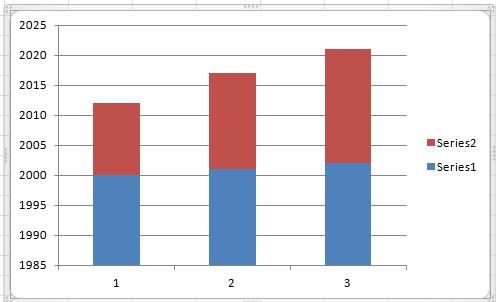
Liniendiagramme
Liniendiagramme werden hauptsächlich verwendet, um Datenänderungen im Zeitverlauf darzustellen. Das beste Beispiel für diesen Diagrammtyp ist die wöchentliche Temperaturänderung.
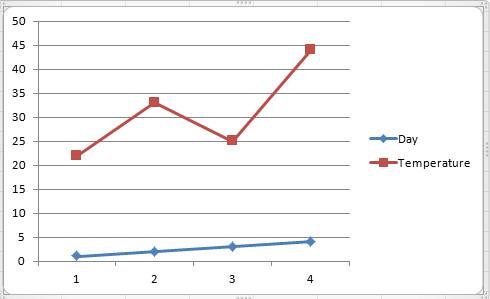
Kreisdiagramm
Das Kreisdiagramm ist sehr nützlich, wenn Sie ein wichtiges Element in den Daten hervorheben möchten. Es stellt Daten in Form eines Kreises dar.
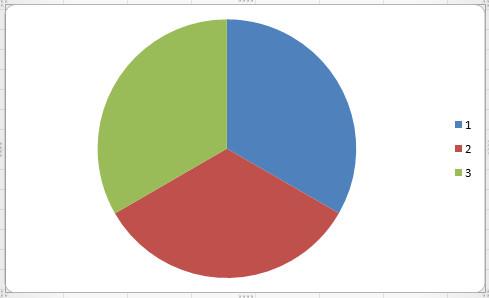 Balkendiagramm
Balkendiagramm
Ein Balkendiagramm veranschaulicht Vergleiche zwischen einzelnen Elementen.
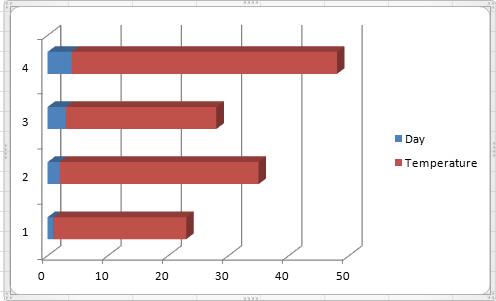
Flächendiagramm
Ein Flächendiagramm zeigt das Ausmaß der Veränderung im Zeitverlauf.
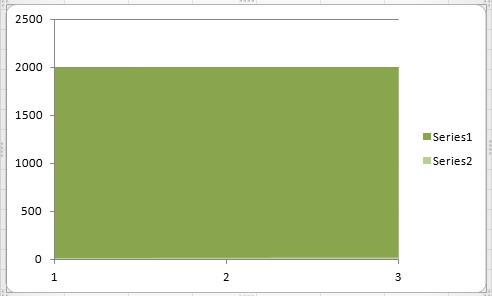
Streudiagramme
Das Streudiagramm und das Liniendiagramm sind fast identisch, das Streudiagramm wird jedoch mit einer gekritzelten Linie angezeigt, während das Liniendiagramm verbundene Linien zur Anzeige der Daten verwendet.
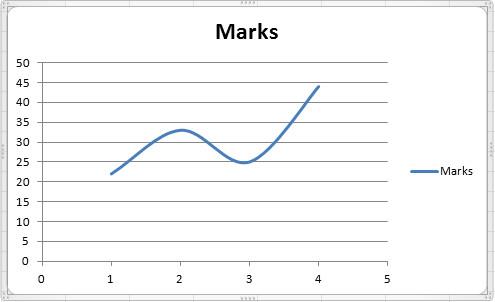
Oberflächenkarten
Ein Oberflächendiagramm ist praktisch, wenn Sie die optimale Kombination zwischen zwei Datensätzen bestimmen möchten.
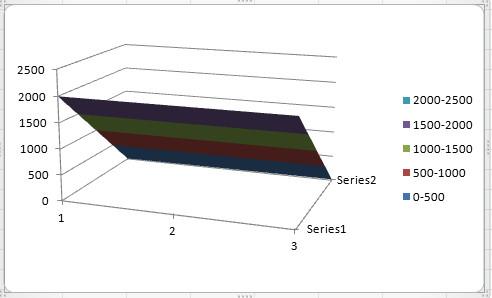
Diagramm-Plotbereich
Der Bereich, der von einem bestimmten Diagramm abgedeckt wird, wird als Diagrammfläche bezeichnet. Standardmäßig zeichnet Excel Diagramme gemäß der Standardkonfiguration. Sie können die Fläche jedoch ganz einfach bearbeiten. Klicken Sie einfach mit der rechten Maustaste auf das Diagramm und wählen Sie die Option „ Plotfläche formatieren“ . Daraufhin wird ein Dialogfeld angezeigt, in dem Sie Füllstil, Rahmen, Leucht- und weiche Kanten sowie 3D-Effekte des Diagramms festlegen können.
Eingebettete Diagramme und Diagrammblätter
Sie können ein Diagramm auf einem eigenen Diagrammblatt oder auf einem Arbeitsblatt erstellen. In beiden Fällen ist das Diagramm mit den Quelldaten im Arbeitsblatt verknüpft, d. h., es wird aktualisiert, wenn Sie die Arbeitsblattdaten aktualisieren. Um das Diagramm so einzustellen, dass es sich bei Änderungen der Werte bestimmter Zellen ändert, klicken Sie mit der rechten Maustaste auf das Diagramm und wählen Sie die Option „Daten auswählen“ . Wählen Sie anschließend die Felder aus, die Sie in diesen Prozess einbeziehen möchten, und fügen Sie sie hinzu.
Genießen!
Es wäre äußerst vorteilhaft, Ihr wichtiges Dokument vor externen Quellen zu schützen. Manchmal wird es beim Schreiben eines Dokuments dringend notwendig,
Einer der Vorteile von relationalen Datenbankmanagementsystemen wie Access 2010 besteht darin, Tabellen und Beziehungen mit Einschränkungen einfach einzurichten, um
In MS Access gibt die IIF-Funktion einen Wert zurück, wenn eine angegebene Bedingung als WAHR ausgewertet wird, oder einen anderen Wert, wenn sie als FALSCH ausgewertet wird. IIF-Funktion
Der Abstand ist beim Erstellen von Dokumenten sehr wichtig, da er das Aussehen und die Präsentation des Dokuments beeinflusst. Sie können den Abstand einfach vergrößern oder verkleinern
Diagramme und Grafiken sind eine großartige Möglichkeit, Ihre Daten darzustellen. Microsoft Excel 2010 bietet fast alle Diagrammtypen und erleichtert das Zeichnen, sodass
Microsoft Office Suite-Apps bietet eine einfachste Möglichkeit, Ribbon, Tabs und Quick Access-Symbolleiste anzupassen, aber was ist, wenn Sie eine neue Kopie von installieren müssen
Die Durchführung verschiedener Operationen in Access ist nicht so einfach, da RDBMS (Relational Database Management System) spezifische Syntax und Einschränkungen erfordert
Fast jedes Dokument enthält Informationen wie: Versteckter Text, Objektinformationen, persönliche Informationen (identifizierende Informationen: Name des Autors) und andere
Normalerweise pflegen wir die Daten in mehreren Arbeitsblättern, um die Daten für jede Instanz zu überprüfen und einzeln anzuzeigen, aber es wäre toll, alle zusammenzuführen
Diagramme sind eine der wichtigsten Funktionen in Excel, aber manchmal müssen Sie sie anders verwenden. Wir werden versuchen, ein vergleichendes Histogramm zu erstellen




![Einstellungen für Menüband und Symbolleiste für den Schnellzugriff exportieren/importieren [Office 2010] Einstellungen für Menüband und Symbolleiste für den Schnellzugriff exportieren/importieren [Office 2010]](https://tips.webtech360.com/resources8/r252/image-8447-0829093801831.jpg)



